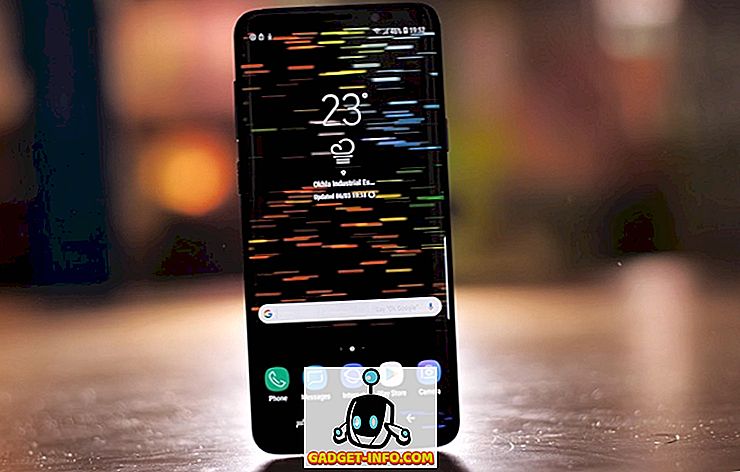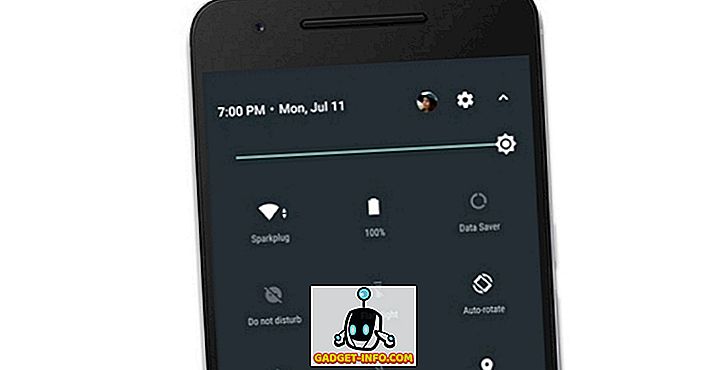Apple наконец-то начала сеять бета-версию macOS 10.12.4 людям, которые зарегистрировали свои машины в бета-программе Apple. Обновление вносит ряд изменений и улучшений стабильности, но одной из наиболее важных функций, которые macOS Sierra 10.12.4 привносит в Mac, является функция ночной смены. Ранее доступный только на устройствах iOS и на компьютерах Mac с использованием сторонних клиентов, таких как f.lux, Night Shift в macOS Sierra 10.12.4, наконец, предоставляет столь необходимую функцию для настольной операционной системы Apple. Мы опробовали бета-версию разработчика для macOS Sierra 10.12.4 на MacBook Air, и вот как вы можете использовать функцию ночной смены на своем Mac.
Примечание . Никогда не устанавливайте бета-версию программного обеспечения на ежедневный драйвер MacBook. Кроме того, вы должны сделать резервную копию Time Machine вашей системы, прежде чем обновлять ее до бета-версии программного обеспечения, и регулярно делать резервные копии Time Machine, пока вы используете бета-версию программного обеспечения, на случай непредвиденной ошибки. Бета-версии программного обеспечения по своей природе подвержены ошибкам и могут аварийно завершиться, что приведет к потере данных. Пожалуйста, обновите ваш Mac до бета-версии macOS, если и только если вы понимаете риски.
Обновите ваш Mac до macOS Sierra 10.12.4
Поскольку последняя версия macOS Sierra доступна только в качестве бета-версии для разработчиков, на данный момент вам необходимо зарегистрировать учетную запись разработчика в Apple (стоимость которой составляет 99 долларов в год). Если у вас есть учетная запись разработчика, вы можете выполнить следующие шаги, чтобы запустить MacOS Sierra 10.12.4 Developer Beta и запустить ее на своем Mac:
1. Перейдите на веб-сайт Apple Beta и войдите в свою учетную запись разработчика . В разделе загрузок вы сможете увидеть « macOS 10.12.4 beta ». Нажмите на кнопку « Скачать » рядом с ним.

2. Это загрузит небольшой файл .DMG на ваш Mac. Просто откройте этот файл и запустите установщик .

3. После завершения установки автоматически запустится App Store, и вы сможете увидеть последнюю бета-версию для разработчиков (macOS Sierra 10.12.4), доступную в разделе «Обновления».
4. Просто загрузите обновление, и оно будет установлено на вашем Mac. Ваш Mac перезагрузится автоматически и будет обновлен до macOS Sierra 10.12.4.
Включите и используйте Night Shift в macOS Sierra 10.12.4
Теперь, когда вы обновили свой Mac до последней итерации macOS Sierra (10.12.4), вы можете включить Night Shift, выполнив следующие действия:
1. Перейдите в Системные настройки -> Дисплеи .

2. Здесь перейдите на вкладку « Ночная смена ».

3. Здесь вы можете включить Night Shift для вашего Mac. Есть ряд различных опций, которые вы можете использовать. Если вы хотите включить ночную смену только на один день, просто установите флажок « Включать до завтра ». Это включит Night Shift и автоматически отключится на следующий день.

4. Если вы хотите, чтобы Night Shift автоматически включался и выключался в зависимости от заката и восхода солнца, вы можете щелкнуть раскрывающееся меню рядом с « Расписание » и выбрать « От заката до восхода солнца ».

5. Вы также можете выбрать «Пользовательский» в том же выпадающем меню, чтобы получить возможность выбрать временной диапазон, в котором вы хотите включить ночную смену. Ночная смена автоматически отключится, как только выйдет за указанный вами промежуток времени.

6. Теперь, когда вы включили Night Shift на вашем Mac, вы можете использовать ползунок «Цветовая температура», чтобы отрегулировать теплоту вашего экрана, когда включен Night Shift.
Примечание . Ночная смена не распространяется на внешние мониторы или проекторы. Таким образом, если вы используете несколько дисплеев с Mac, на них не влияет Night Shift. При включении Night Shift будет затронут только основной дисплей вашего Mac.
Получите Night Shift для Mac под управлением более старой версии macOS
Если у вас старый Mac, который не поддерживает последнюю версию macOS, или если у вас нет учетной записи разработчика, чтобы иметь возможность загрузить бета-версию для разработчика, вы все равно можете использовать сторонние приложения для получения Night Shift. функция на вашем Mac. Я бы порекомендовал вам использовать f.lux, чтобы получить Night Shift на вашем Mac под управлением более старой версии macOS. Чтобы начать работу с f.lux, выполните следующие действия:
1. Скачайте f.lux. Он будет загружен в виде файла .ZIP, который вы можете извлечь в приложении f.lux.

2. Как только вы запустите f.lux, он попросит вас указать ваше местоположение. F.lux использует GPS, чтобы узнать ваше текущее местоположение, и если оно достаточно точное, вы можете просто нажать « Подтвердить ».

3. После этого вы попадете в « Настройки », где вы можете выбрать цветовую температуру для вашего дисплея в разное время в течение дня.

4. f.lux автоматически сохраняет ваш профиль и динамически регулирует температуру экрана вашего Mac на основе заката и времени восхода для вашего местоположения.
На сегодняшний день f.lux - лучший способ получить функцию, похожую на Night Shift, на Mac, работающем под управлением более старой версии macOS. Приложение полностью бесплатное, но если вам понравилась работа разработчика, я бы порекомендовал вам сделать пожертвование на их веб-сайте, чтобы помочь с дальнейшей разработкой приложения. f.lux также доступен для устройств Windows, Android и iOS.
Используйте Night Shift в macOS Sierra
Теперь, когда Apple наконец-то включила функцию Night Shift в macOS Sierra 10.12.4, вам нужно только дождаться выхода стабильной версии, чтобы вы могли испытать ее на своем Mac. Если вы просто не можете ждать, вы можете загрузить бета-версию Developer для macOS Sierra 10.12.4, используя шаги, упомянутые в этой статье, или вы можете подождать выхода бета-версии Public (что должно произойти в ближайшие несколько недель, но не цитируйте меня об этом). Если вы не хотите обновлять свой Mac до macOS Sierra 10.12.4, вы можете использовать стороннее приложение, такое как f.lux, чтобы получить ту же функциональность.
Итак, какие еще функции вы хотите, чтобы Apple добавила в macOS Sierra? Как насчет полноценного темного режима? Я знаю, мне это понравится. Дайте нам знать ваши мысли о Night Shift, темном режиме и любых других функциях, которые вам нравятся, в разделе комментариев ниже.